ssd4k对齐怎么设置 新买SSD固态硬盘4K对齐教程
ssd4k对齐怎么设置
全面的为大家介绍新买SSD固态硬盘4K对齐教程和ssd4k对齐怎么设置的内容,接下来分享详细内容。
新买的SSD固态硬盘如何正确4K对齐(最全图文教程)。
近年来固态硬盘的推出瞬间占领了机械硬盘的市场,其优秀的读写速度让大家都纷纷抛弃了传统的机械硬盘,转而购买固态硬盘。
大家都知道固态硬盘的读写性能很好,也知道需要进行4K对齐才能完全发挥固态硬盘的性能,但是很多人都不知道怎么进行4K对齐,买一块固态硬盘回来就直接格式化装上系统了。
下面我给大家介绍几种常见的固态硬盘4K对齐方法,以及怎么判断已经装好系统的硬盘有没有4K对齐。

一、使用系统自带的工具对固态硬盘进行4K对齐
只要是Windows7以上的操作系统都内置了4K对齐功能,所以我们可以不用借用第三方工具。
自己使用Windows系统进行4K对齐,由于「领啦网」小编的电脑是Windows10操作系统,所以我使用Win10来给大家演示,操作方法如下。
1.在电脑桌面找到我的电脑,右键我的电脑,选择管理菜单,下面图片就是管理菜单的弹出界面,可以看到有一个磁盘管理的选项,选中即可。
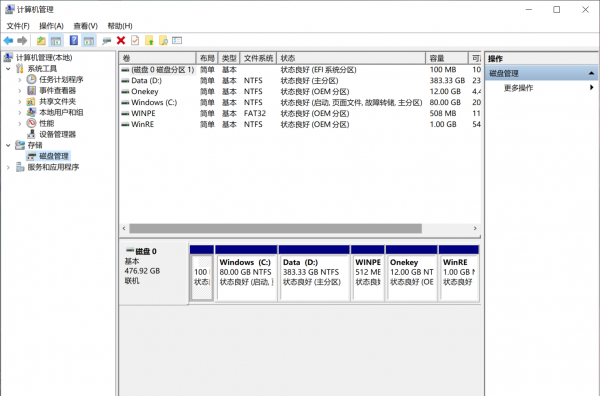
2.进入磁盘管理之后,我们会看到自己插入的新固态硬盘,我们可以右键此固态硬盘选择格式化菜单,这时就会弹出格式化的窗体,我们选择文件系统是NTFS,注意这里一定要选择NTFS。
否则无法成功4K对齐,分配单元大小选择4096即可。
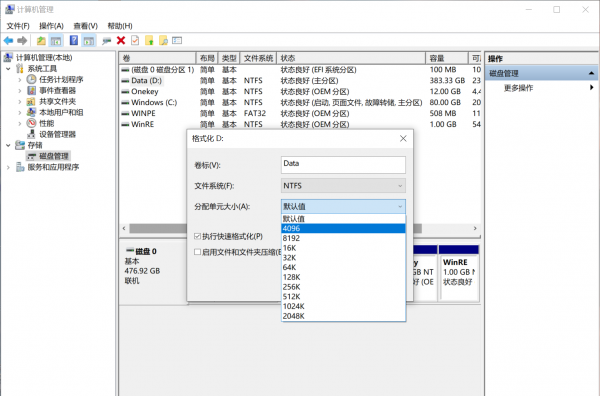
结论:
这个方法适用已经正在使用的,后面新加固态硬盘的电脑,这种新加固态硬盘直接就用系统自带的4K对齐功能,不用下载第三方程序,非常简单。
二、使用第三方程序对固态硬盘进行4K对齐
现在市面上可以对固态硬盘进行4K对齐的软件有很多,我就不一一介绍了,这里我以最常用的DiskGenius为例演示,操作如下。
1.这款软件相信大家在使用PE装系统的时候都见过,我们打开DiskGenius,在程序的主界面中我们可以看到新插入的固态硬盘。
由于「领啦网」小编没有新的固态硬盘给大家演示,就以一个32G的U盘来演示吧,我们右键这个U盘,选择建立新分区菜单。




